
Taula de continguts:
- Autora John Day [email protected].
- Public 2024-01-30 08:13.
- Última modificació 2025-01-23 14:37.

Introducció
Per al currículum Project1 vaig haver de fer alguna cosa. Sempre em va fascinar com us podria beneficiar una llum de despertar en despertar-vos com els de Philips.
Així que vaig decidir fer una llum de despertador.
Vaig fer la llum de despertar amb un Raspberry Pi com a base, una tira led, altaveus i un parell de sensors ambientals per obtenir mesures.
Aquí teniu les seves característiques:
- El servidor web s’allotja al Pi
- Les dades s’exporten a una base de dades MySql
- Pàgina web que mostra dades
- Pàgina web que executa sentències
Aquest projecte ha estat per a mi una gran experiència d’aprenentatge. Em va aconseguir resoldre alguns problemes inesperats. Vaig aprendre força sobre les capacitats del Pi i sobre com es comunicava PHP amb tot.
Pas 1: reunir els materials



Per al meu projecte, el necessito de diverses parts que llistaré a continuació. També hi haurà un fitxer Excel amb tots els preus dels components amb els llocs web corresponents des d’on els vaig demanar.
Components:
- Raspberry Pi 3 model B +
- Alimentació Raspberry Pi
- Cobbler Raspberry Pi
- Amplificador d’àudio estèreo de classe 3,7W-Max98306
- 2 x Altaveu - 3 "de diàmetre - 4 Ohm 3 watts
- LCD negatiu de retroiluminació RGB 20x4
- Cinta LED digital Adafruit Dotstar - Blanc 144 - 0,5 metres
- Sensor d'ultrasons HC-SR04
- Sensor DHT11
- Cables de pont (m a f) i (m a m)
- Resistència de 470 Ohm i 330 Ohm
Disseny de materials:
- Fusta de MDF de 7 mm
- plàstic
Eines:
- Soldador
- Pistola de cola
En total, els materials costaran uns 210 euros.
Pas 2: connectar tots els components junts
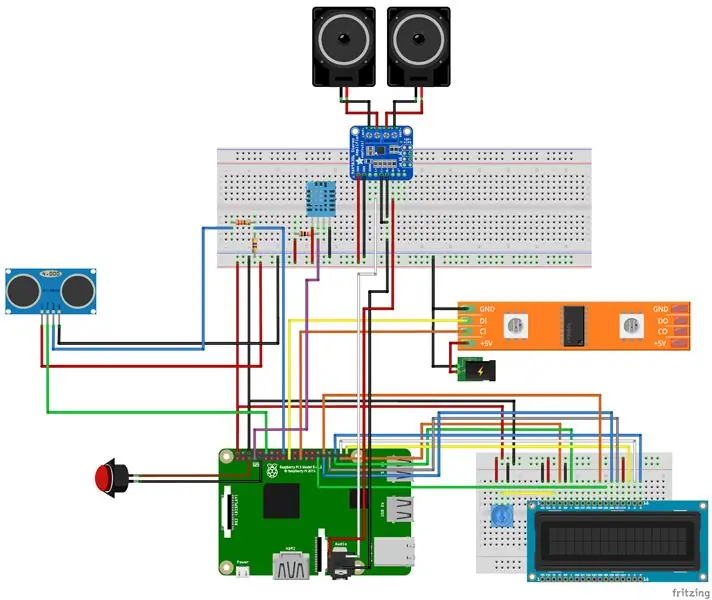
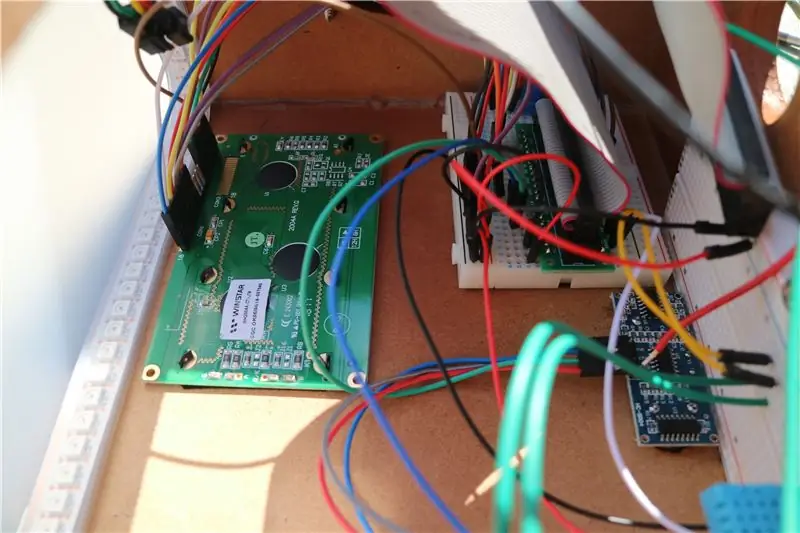

Construeixo el circuit seguint l’esquema de Fritzing que he creat, a continuació trobareu els documents pdf de l’esquema de l’armari i elèctric.
El circuit té múltiples sensors, altaveus, pantalla lcd i una tira LED que funciona conjuntament. Llistaré per a cada component sobre com haurà de connectar-los i com es pot trobar a l'esquema.
- El sensor per ultrasons: aquest sensor calcula la distància entre el sensor i un objecte que té al davant. Amb aquesta funció podem automatitzar certes habilitats mantenint la mà davant d’ella. Té 4 pins: terra, 5V, gallet i ressò. La sortida de ressò necessita resistències entre el terra i el passador de ressò.
- El sensor DHT11: aquest sensor mesura la temperatura i la humitat. Si en compreu un amb un PCB, la resistència de 10 k ja està soldada amb el sensor i fa que sigui molt fàcil connectar-lo.
- El ledstrip: per al ledstrip cal una font d'alimentació externa per encendre'l, en cas contrari podeu consumir el raspberry pi sense utilitzar-ne cap. El fil DI passa al pin MOSI del pi i CI al pin SCLK.
- La pantalla LCD: especialment les pantalles rbg requereixen molts cables, tots els pins utilitzats del pi es poden utilitzar amb GPIO.pins normals. També té un potenciòmetre per canviar el contrast de la pantalla.
- El polsador: el faig servir per posar el gerd en mode d’aturada i prement de nou per despertar. Normalment la connexió oberta és necessària per a això.
- Per fi, l'amplificador amb els altaveus: ja que utilitzem només altaveus, necessitem un amplificador per fer el senyal prou fort per produir so. Està connectat amb l’entrada d’àudio del raspberry pi.
Pas 3: Configuració del Pi

Primer de tot, necessitareu Raspbian que podeu descarregar aquí.
Vaig utilitzar un monitor connectat amb l’HDMI del raspberry pi després d’instal·lar la targeta SD. Amb el ratolí i el teclat connectats als ports USB del pi. A continuació, seguiu la configuració d'inici a la pantalla per inicialitzar el raspberry pi, assegureu-vos de canviar al tauler de configuració algunes funcions com SPI, I2C, … per habilitar-les.
Introduïu l'ordre següent al símbol del sistema al Pi:
sudo apt-get update
Això pot trigar una estona, així que poseu-vos còmode. Després de l'actualització, actualitzarem
sudo apt-get upgrade
Pas 4: Instal·lació de mòduls i paquets i configuració del servidor web
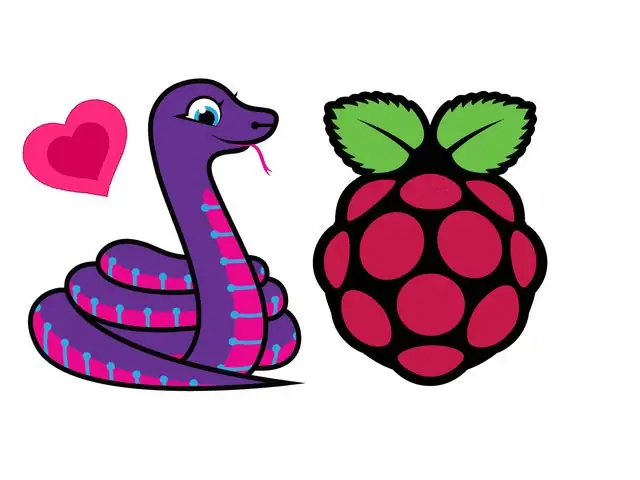
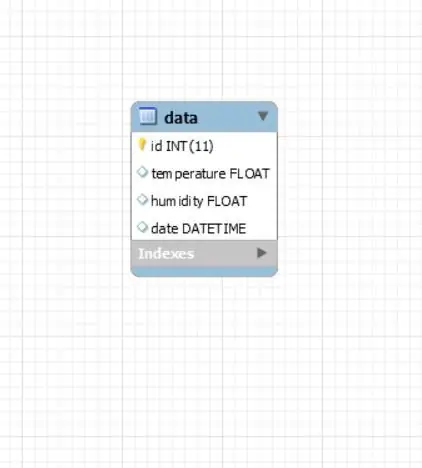
Instal·lem cada mòdul per a Python amb:
sudo pip3 instal·la nom_mòdul
La llista de mòduls ho necessita:
- adafruit-circuitpython-charlcd
- adafruit-dht
- adafruit-circuitpython-dotstar
- adafruit-blinka
- RPI. GPIO
Podria haver-ne més, però si teniu un error que diu que no trobeu el mòdul, només cal instal·lar-lo.
També l’ordre següent, perquè necessiteu la versió 3.4 i no la 3.3.
python3 -m pip install --upgrade --force-reinstall spidev
Per configurar un servidor web he utilitzat matràs.
Pas 5: Aplicació del codi
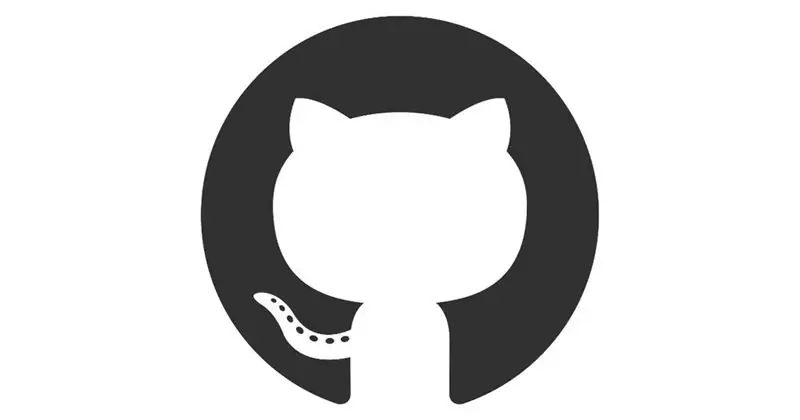
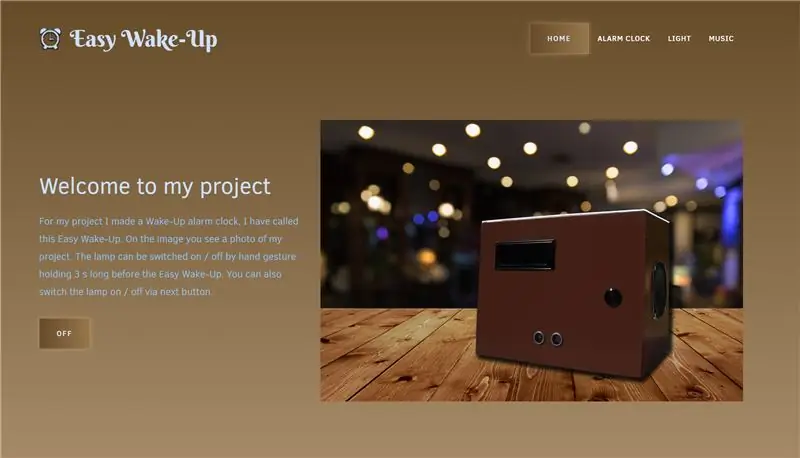
Per obtenir el codi, heu d'assegurar-vos que tot estigui a la carpeta de / var / www / html
Podeu obtenir el codi de Github.
El lloc també és sensible, de manera que es podria obrir al mòbil sense perdre funcions o d’una altra manera.
Mentre s’inicia el Pi, començarà a executar el meu script principal Python. Això s’encarregarà de mostrar les dades al lloc web. Per afegir un script a l'arrencada, heu de fer la manera preferible del sistema. Consulteu l'enllaç.
Per al botó cal utilitzar el pin físic 5 del pi i el terra. Utilitzeu pins al botó, pin obert normal i pin normal. La polaritat no importa.
Feu les ordres següents al terminal del vostre raspberry pi i hauríeu de poder apagar i engegar el pi amb el botó premut.
git clone
Pas 6: Construir l'habitatge



Per a la carcassa vaig fer servir fusta escombrada que vaig tallar a trossos i vaig ajuntar mitjançant cola. Per fer que la part davantera fos una mica inclinada, vaig haver de calcular la banda inclinada, perquè quan no es calcula, encara que no sigui una inclinació enorme, les peces de fusta no encaixaran.
Sempre heu de tenir molta cura amb les mesures de les peces de fusta, perquè de vegades podeu oblidar el gruix de la fusta.
Els forats es van fer amb màquines de perforar i serrar.
Un cop fet això, podeu començar a pintar-lo. Vaig fer servir pintor en aerosol amb color marró. Assegureu-vos de fer-ho a l’exterior i intenteu allunyar-vos d’on van els fums tòxics.
Per a l’altaveu i la part de darrere he utilitzat pantalles per connectar-les.
A la part superior vaig fer servir plàstic que també es va enganxar.
Finalment, he afegit alguns feets del dispositiu.
Recomanat:
Llum LED d'escriptori intel·ligent - Il·luminació intel·ligent amb Arduino - Espai de treball Neopixels: 10 passos (amb imatges)

Llum LED d'escriptori intel·ligent | Il·luminació intel·ligent amb Arduino | Espai de treball de Neopixels: ara passem molt de temps a casa estudiant i treballant virtualment, per què no fer que el nostre espai de treball sigui més gran amb un sistema d’il·luminació personalitzat i intel·ligent basat en els LEDs Arduino i Ws2812b. Aquí us mostro com construir el vostre Smart Llum LED d'escriptori que
Converteix un telèfon intel·ligent no utilitzat en una pantalla intel·ligent: 6 passos (amb imatges)

Converteix un telèfon intel·ligent no utilitzat en una pantalla intel·ligent: el tutorial de Deze es troba a Engels, per a la versió del clàssic espanyol. Teniu un telèfon intel·ligent (antic) sense utilitzar? Convertiu-lo en una pantalla intel·ligent amb Fulls de càlcul de Google i paper i llapis seguint aquest senzill tutorial pas a pas. Quan hagis acabat
Làmpada LED intel·ligent controlada per telèfon intel·ligent Bluetooth: 7 passos

Làmpada LED intel·ligent controlada per telèfon intel·ligent Bluetooth: sempre somio amb controlar els meus aparells d’il·luminació. Aleshores algú va fabricar una increïble llum LED de colors. Fa poc em vaig trobar amb una làmpada LED de Joseph Casha a Youtube. Inspirant-me en ell, vaig decidir afegir diverses funcions mantenint la comoditat
Rellotge despertador intel·ligent: un despertador intel·ligent fabricat amb Raspberry Pi: 10 passos (amb imatges)

Rellotge despertador intel·ligent: un rellotge despertador intel·ligent fet amb Raspberry Pi: Heu volgut mai un rellotge intel·ligent? Si és així, aquesta és la solució per a vosaltres. He creat Smart Alarm Clock (Rellotge despertador intel·ligent), aquest és un rellotge que permet canviar l’hora de l’alarma segons el lloc web. Quan l’alarma s’activi, hi haurà un so (brunzidor) i 2 llums
Com controlar l'interruptor intel·ligent bàsic Sonoff basat en ESP8266 amb un telèfon intel·ligent: 4 passos (amb imatges)

Com controlar el commutador intel·ligent bàsic de Sonoff basat en ESP8266 amb un telèfon intel·ligent: Sonoff és una línia de dispositius per a Smart Home desenvolupada per ITEAD. Un dels dispositius més flexibles i econòmics d’aquesta línia és Sonoff Basic. És un commutador habilitat per Wi-Fi basat en un gran xip, ESP8266. En aquest article es descriu com configurar el Cl
